10 passaggi da eseguire quando scopri malware sul tuo computer
I virus sono ovunque! Hai fatto clic su un collegamento errato o hai aperto un allegato di posta elettronica dannoso? Non ci vuole molto per infettare un PC con malware.
Rimuovere un virus informatico può essere difficile, ma puoi farlo gratuitamente. Ti guideremo attraverso il processo di rilevamento e rimozione del malware.
Non sono solo virus: altri tipi di malware da conoscere
Usiamo spesso il termine “virus” per descrivere tutte le cose brutte che possono infettare il tuo computer. Ma il termine corretto è in realtà “malware “ e ce ne sono molti. I principali tipi di malware sono virus, trojan e worm. Potresti anche imbatterti in rootkit, botnet, spyware, adware, ransomware o scareware.
I sintomi di un’infezione da virus o malware di Windows
Il tuo programma antivirus dovrebbe rilevare il malware prima di notare qualsiasi sintomo. Ma quando un exploit zero-day colpisce il tuo computer o i file delle firme antivirus non sono aggiornati, un’infezione potrebbe passare inosservata. Essere consapevoli dei potenziali sintomi del malware può aiutarti a catturare un intruso prima che possa causare danni gravi.
Ecco i segni più comuni che il tuo computer è stato compromesso:
- Problemi con il computer: Windows è lento, Internet è lento, ma solo sul PC o si verificano frequenti arresti anomali del software o del sistema. Questi sintomi non sono sempre correlati a un’infezione da malware, ma se questo accade insieme ad alcuni degli altri problemi menzionati qui, molto probabilmente hai qualcosa da fare.
- Problemi del browser: la tua home page o il motore di ricerca predefinito sono stati modificati, improvvisamente hai delle barre degli strumenti che non hai installato, quando fai clic su un link vieni reindirizzato a un sito Web casuale (probabilmente dannoso) o noti gli stessi strani pop-up su ogni sito che visiti. Questi sono segni rivelatori di attività dannose sul tuo computer.
- Problemi con il software antivirus: il tuo antivirus è stato disabilitato o non si aggiorna più.
- Appaiono programmi non richiesti: certo, forse Microsoft ha deciso di rilasciare un’app con un aggiornamento recente o che era in bundle con qualcos’altro che hai installato. Ma potrebbe anche essere un segno che sta succedendo qualcosa di più serio.
- I file scompaiono: è probabile che un ransomware abbia iniziato a prendere ostaggi.
I passaggi da eseguire se il computer è infetto
Prima di iniziare con la rimozione del malware, ecco alcune cose di cui avrai bisogno:
- Un computer pulito (cioè privo di malware) con accesso a Internet per ricercare i sintomi dell’infezione del computer, scaricare programmi per rimuovere l’infezione e creare supporti di salvataggio o ripristino.
- Un’unità flash USB formattata, una scheda SD o un’unità esterna per trasferire o eseguire il software di ripristino.
Una volta che hai entrambi, puoi provare le seguenti idee.
1. Esegui il backup dei tuoi file personali
Si spera che tu abbia già eseguito il backup dei tuoi file. Ma anche così, ti consigliamo di copiare i tuoi file personali altrove solo per sicurezza. Ricorda che non vuoi eseguire il backup di tutto sul tuo computer, poiché c’è il rischio che tu possa salvare alcuni file infetti insieme ad esso.
Ecco un elenco di file e cartelle di Windows di cui consigliamo di eseguire il backup. Puoi anche impostare backup su cloud ; nota che la maggior parte di questi non include le scansioni di malware.
2. Esegui una scansione offline di Microsoft Defender
Windows 10 è dotato di protezione antimalware integrata, inclusa un’opzione di scansione Microsoft Defender Offline. Puoi cercare Sicurezza di Windows nel menu Start o avviarlo dall’app Impostazioni: premi Windows + I per aprire l’app Impostazioni e vai su Aggiornamento e sicurezza > Sicurezza di Windows > Protezione da virus e minacce .
All’interno dell’app di sicurezza di Windows, fai clic su S can options , quindi seleziona Microsoft Defender Offline scan e fai clic su Scan now .
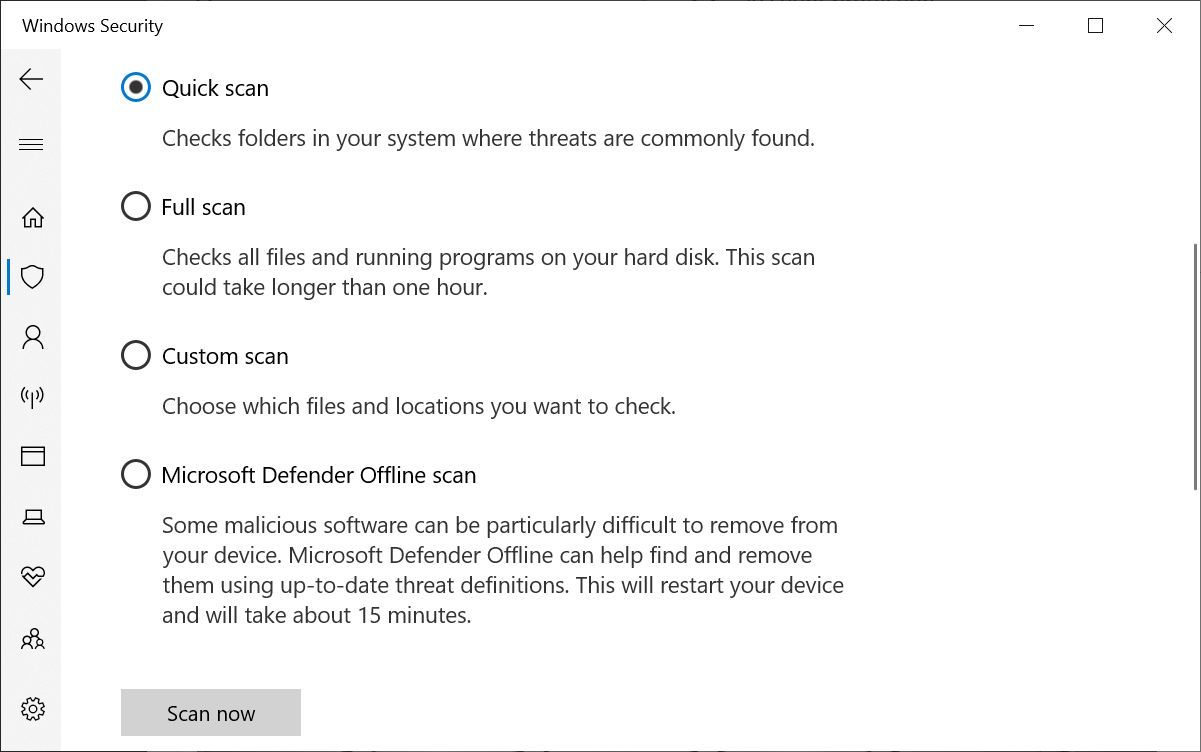
Se la scansione risulta pulita o se riscontri ancora sintomi sospetti, ti consigliamo di procedere con ulteriori scansioni.
3. Disconnettersi da Internet
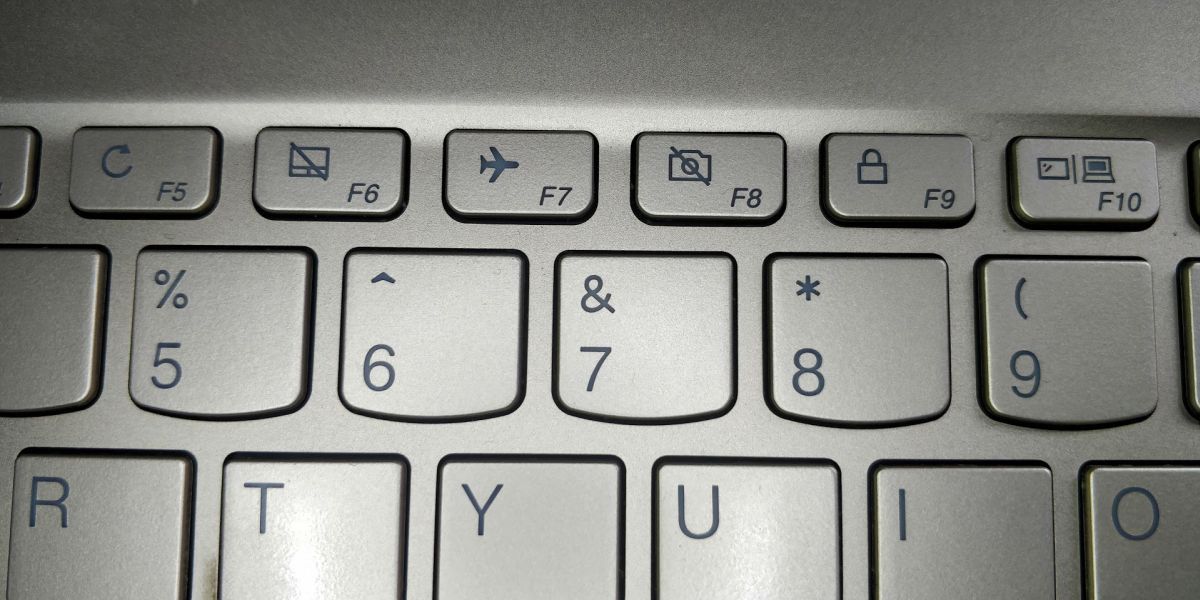
Un virus proverà a chiamare casa, quindi disconnettersi da Internet dovrebbe essere una delle prime cose da fare per combattere qualsiasi forma di malware. Ecco come interrompere rapidamente la connessione a Internet su qualsiasi computer Windows:
- Se sei su un desktop, scollega il cavo Ethernet.
- Se il tuo computer dispone di una connessione Wi-Fi, imposta Windows in modalità aereo: premi Windows + A per avviare il Centro operativo , quindi fai clic sul pulsante Modalità aereo in basso.
- Se hai un laptop, potresti anche avere una modalità aereo o un pulsante Wi-Fi sulla tastiera.
4. Avvia in modalità provvisoria
Avviando in modalità provvisoria, impedirai l’esecuzione di componenti non principali, consentendoti di isolare i problemi più facilmente. Il modo più semplice per avviare in modalità provvisoria in Windows 10 è l’opzione di avvio avanzato: premi Windows + I per avviare l’app Impostazioni, quindi vai su Aggiornamento e sicurezza > Ripristino e fai clic su Riavvia ora in Avvio avanzato.
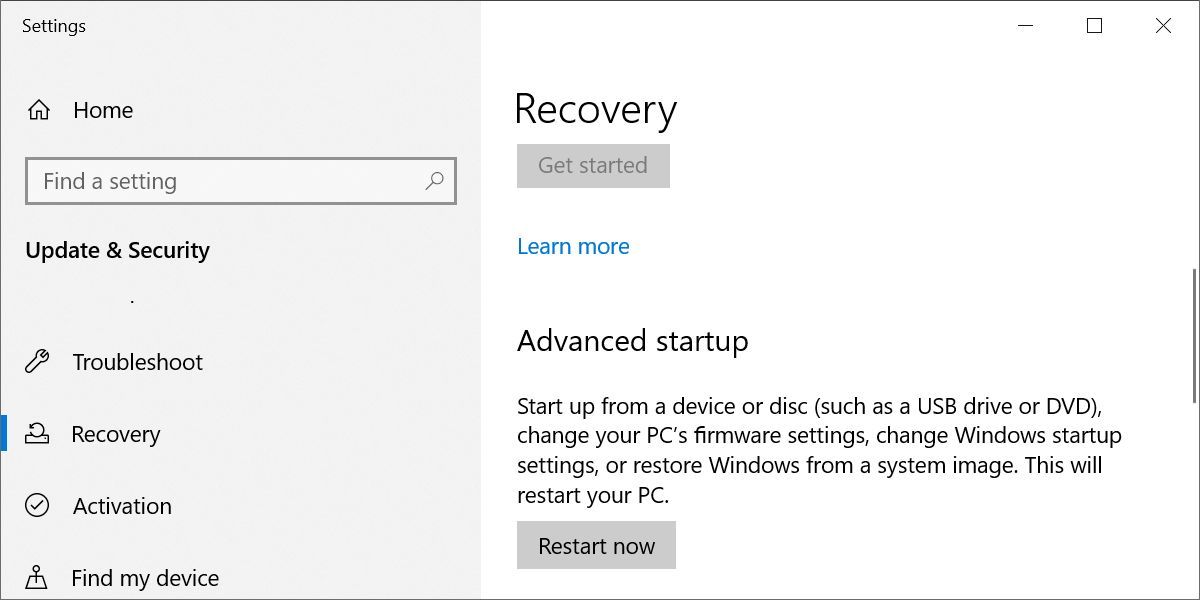
Dopo che il computer si è riavviato in modalità di ripristino, vedrai una schermata blu con alcune opzioni tra cui scegliere. Seleziona Risoluzione dei problemi > Opzioni avanzate > Impostazioni di avvio/avvio > Riavvia . Se hai crittografato l’unità, tieni pronto il codice di ripristino di BitLocker , che troverai nel tuo account Microsoft. Il tuo PC si riavvierà di nuovo per avviare la schermata Impostazioni di avvio, dove puoi scegliere la modalità provvisoria. Una volta che sei in modalità provvisoria, puoi continuare il processo di rimozione del malware.
Se Windows non si avvia affatto, puoi utilizzare un disco antivirus avviabile . Questi sono disponibili gratuitamente da molte società di antivirus come Kaspersky, AVG e altre.
5. Chiudi le applicazioni sospette
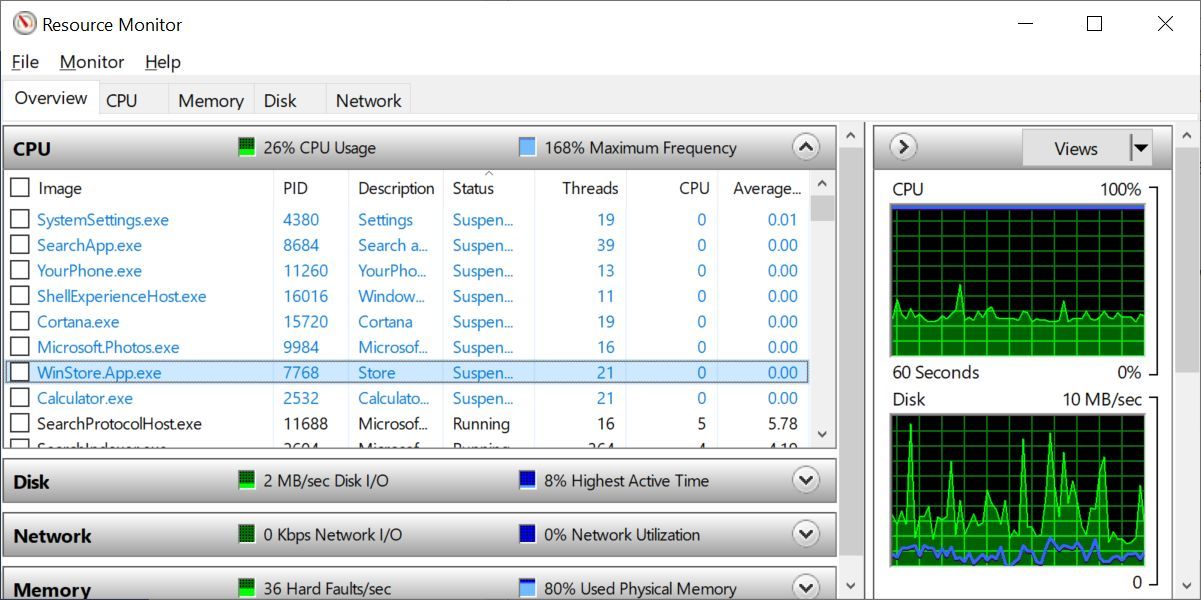
Cerca le applicazioni che hai aggiornato o installato di recente. Premi il tasto Windows , digita ” Monitoraggio risorse ” e apri la rispettiva app. All’interno di Resource Monitor, esamina le attività in esecuzione per vedere come influiscono sul tuo computer. Per chiudere un’applicazione, fai clic con il pulsante destro del mouse e seleziona Termina processo .
6. Prova a identificare il malware effettivo e cerca le correzioni
Quando il malware infetta il tuo computer, di solito non è solo un virus generico, ma un tipo specifico che deve essere rimosso con una determinata procedura. Troverai articoli e forum in tutto il Web che affrontano tutti i tipi di infezioni da malware.
Inizia con una ricerca di base basata sulle poche informazioni che conosci sull’infezione. Ad esempio, se ha la forma di un falso programma antivirus, come si chiama? Una volta che hai un punto di partenza, puoi continuare a cercare e raccogliere ulteriori informazioni su cosa fare. Idealmente, troverai le istruzioni per guidarti attraverso l’intero processo dall’inizio alla fine.
7. Scansiona con più programmi fino a quando non viene rilevata alcuna infezione
Se non riesci a trovare nulla di specifico sull’infezione, non preoccuparti. È possibile utilizzare una varietà di strumenti per rimuovere le infezioni . Questi strumenti vanno dall’antivirus ai dispositivi di rimozione dei rootkit, all’anti-adware e all’antispyware, ai programmi antimalware generici.
Questi sono gli strumenti di terze parti che consigliamo:
- Rkill (per fermare qualsiasi malware attivo in modalità provvisoria)
- Malwarebytes Anti-Malware
- Bitdefender Antivirus Free Edition
- SpyBot Search & Destroy (per adware e spyware)
- Emsisoft Emergency Kit (app portatile)
- Strumento di rimozione malware Microsoft (potrebbe essere già installato)
- Kaspersky TDSSKiller (per la rimozione dei rootkit)
- HitmanPro (prova gratuita)
Tutti questi strumenti sono gratuiti o hanno una prova gratuita e possono essere utilizzati insieme. Dovrai scaricarli su un computer pulito connesso a Internet e trasferire i loro file eseguibili sul computer infetto. Programmi come Malwarebytes Premium richiedono l’accesso a Internet per ottenere le ultime definizioni. Se puoi, aggiorna prima le definizioni, quindi avvia in modalità provvisoria per eseguire le scansioni.
Nota: sebbene sia possibile utilizzare più programmi di rimozione malware, non è possibile utilizzare più programmi antivirus contemporaneamente, poiché possono entrare in conflitto.
8. Cancella i file temporanei e la cache del browser
Dopo aver rimosso le brutte infezioni, è il momento di ripulire tutti i file rimanenti. Puoi usare CCleaner o pulire il computer manualmente . Al termine, assicurati di ricontrollare la home page del browser e il motore di ricerca e ripristinarli alle impostazioni preferite o predefinite. Questo potrebbe anche essere un buon momento per esaminare l’elenco dei programmi e disinstallare il software non necessario o potenzialmente rischioso che si è intrufolato nel tuo computer.
8. Rimuovere i punti di ripristino del sistema
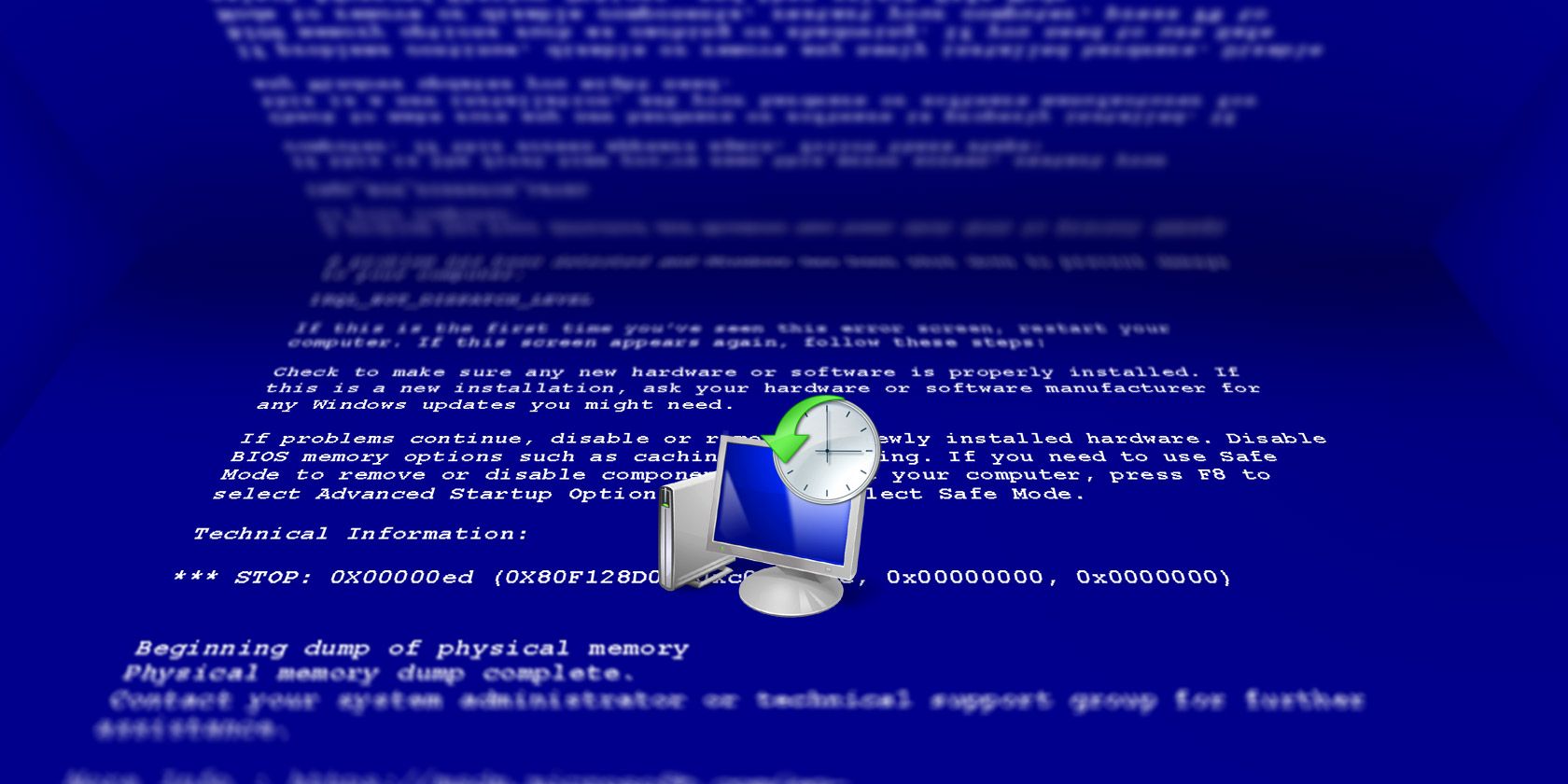
Sebbene Ripristino configurazione di sistema possa essere utile per riparare un’installazione di Windows mal riuscita, i punti di ripristino del sistema possono contenere malware. Si consiglia di eliminare tutti i punti di ripristino del sistema. Se sai per certo quando hai contratto il malware, puoi rimuovere i punti di ripristino fino a quel momento.
Fare riferimento alla nostra guida Ripristino configurazione di sistema per istruzioni dettagliate su come eliminare il vecchio punto di ripristino del sistema.
9. Risolvi i problemi di rimozione post-malware
Potrebbero verificarsi dei problemi dopo aver rimosso le infezioni dal computer. Un’opzione rapida che potresti provare sarebbe lo strumento Fix It di Microsoft.
Di seguito sono riportati alcuni problemi comuni e come potresti essere in grado di risolverli.
- Impossibile connettersi a Internet: il malware ha apportato modifiche al sistema che persistono dopo la sua rimozione. Ciò potrebbe includere modifiche alle impostazioni DNS, modifiche del server proxy o un nuovo file host. Questo articolo di Ugetfix può aiutarti a risolvere tutti questi problemi e anche la nostra guida alla rimozione del malware tratta molti di questi problemi.
- Programmi e file non si aprono: la rimozione del malware non annulla i suoi danni, che potrebbero includere associazioni di file eseguibili modificate. Il modo più semplice per risolvere tutti i problemi è creare un nuovo profilo utente Windwos o un nuovo account.
- Reindirizzamento del motore di ricerca a siti Web casuali: uno dei motivi principali per questo, se si dispone di Java (che probabilmente non è necessario), è che è comunque necessario svuotare la cache di Java. Se la tua barra di ricerca principale va ancora altrove, puoi modificarla nelle impostazioni del tuo browser.
- La home page è ancora diversa: se la tua home page, come il tuo motore di ricerca, è stata modificata, la cambi anche nelle impostazioni del browser.
- Icone del desktop mancanti: se nessuna delle tue icone è più sul desktop, prova a scaricare software come Scopri .
- Windows Update e Firewall non funzioneranno: se Windows Update e/o il tuo firewall non funzionano correttamente, potresti provare uno strumento chiamato Windows Repair di Tweaking.com . Può fare molto, quindi quando lo usi, deseleziona tutte le opzioni tranne le seguenti cinque:
- Ripara WMI
- Ripara gli aggiornamenti di Windows
- Ripara Windows Firewall
- Reimposta i permessi del registro
- Reimposta i permessi dei file
- Il computer rimane lento: se il computer è ancora lento, ci sono diverse cose che puoi fare.
- Rimuovi più file temporanei.
- Correggi i file di sistema di Windows digitando sfc / scannow nella finestra Esegui ( tasto Start + R ) e riavvia il computer.
- Assicurati di avere un solo programma antivirus installato e in esecuzione sul tuo computer.
- Segui questi suggerimenti su come rendere Windows 10 più veloce e migliorare le prestazioni .
Hai ancora problemi? Pubblica i tuoi problemi in un forum di assistenza di Windows e ottieni una risposta personalizzata.
10. Cambia le tue password
Infine, dovresti cambiare le tue password per assicurarti che nessuna informazione che è stata potenzialmente ottenuta mentre il tuo computer era infetto possa continuare a essere usata contro di te e causare ancora più danni.
Ti consigliamo di utilizzare una strategia di gestione delle password per creare password efficaci ma facili da ricordare.
Prevenzione di ulteriori infezioni da malware
Ora che, si spera, hai rimosso il malware e ripristinato il tuo computer, ti consigliamo di impostare un regime per non catturare mai più un malware. Questo dovrebbe includere un software antivirus, antimalware e anti-ransomware. Assicurati sempre di aggiornare il tuo browser e mantenere le sue impostazioni strette.

